Come abilitare la nuova interfaccia utente Material Design di Chrome su Windows o Mac

Google sta portando il suo stile Material Design su Chrome, ecco come puoi abilitarlo ora sul tuo PC o Mac Windows 10.

Windows 11 viene fornito con Dynamic Refresh Rate (DRR) , che consente a laptop e desktop di ridurre la frequenza di aggiornamento per risparmiare batteria. Scambia un po' di qualità del display, ma ti consentirà di utilizzare il dispositivo più a lungo senza ricaricarlo.
In poche parole, la frequenza di aggiornamento descrive quante volte lo schermo aggiorna il contenuto al secondo. Viene chiamato frame al secondo e lo standard è di 60 frame al secondo. Tuttavia, alcuni display supportano frequenze di aggiornamento più elevate per consentire un movimento più fluido sullo schermo.
Il problema è che l'aumento della frequenza di aggiornamento aumenta anche il consumo di energia, il che riduce la durata della batteria sui laptop. Per risolvere questo problema, Windows 11 (tramite DirectX Developer Blog ) ha un'impostazione Dynamic Refresh Rate (DRR) per passare senza problemi da una frequenza di aggiornamento più bassa a una frequenza di aggiornamento più alta in base a ciò che stai facendo sul dispositivo, aiutando a bilanciare le prestazioni e consumo di energia.
La frequenza di aggiornamento dinamica è disponibile su laptop con display che supportano la frequenza di aggiornamento variabile (VRR) e una frequenza di aggiornamento di almeno 120 Hz. Inoltre, la funzionalità richiede un driver grafico (WDDM 3.0) che la supporti.
In questa guida imparerai i passaggi per abilitare o disabilitare la frequenza di aggiornamento dinamica su Windows 11.
Abilita la frequenza di aggiornamento dinamica su Windows 11
Per abilitare la frequenza di aggiornamento dinamica su Windows 11, attenersi alla seguente procedura:
Apri Impostazioni su Windows 11.
Fare clic su Sistema .
Seleziona la scheda Display sul lato destro.
Nella sezione "Impostazioni correlate", seleziona la scheda Visualizzazione avanzata .

Usa l'opzione "Scegli una frequenza di aggiornamento" e seleziona l' opzione Dinamica per abilitare la funzione DRR su Windows 11.
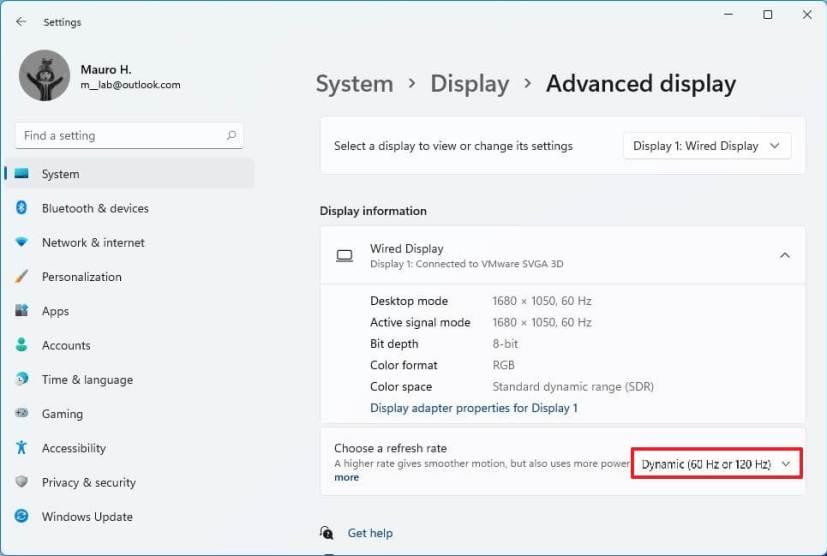
Una volta completati i passaggi, il computer abbasserà automaticamente la frequenza di aggiornamento per risparmiare energia, riducendo un po' la qualità della tua esperienza complessiva.
Disabilita la frequenza di aggiornamento dinamica su Windows 11
Per disabilitare la frequenza di aggiornamento dinamica, attenersi alla seguente procedura:
Apri Impostazioni .
Fare clic su Sistema .
Seleziona la scheda Display sul lato destro.
Nella sezione "Impostazioni correlate", seleziona la scheda Visualizzazione avanzata .

Utilizzare l' opzione Scegli una frequenza di aggiornamento e selezionare un'altra frequenza regolare come 60 Hz, 120 Hz o la frequenza più alta supportata dal display.
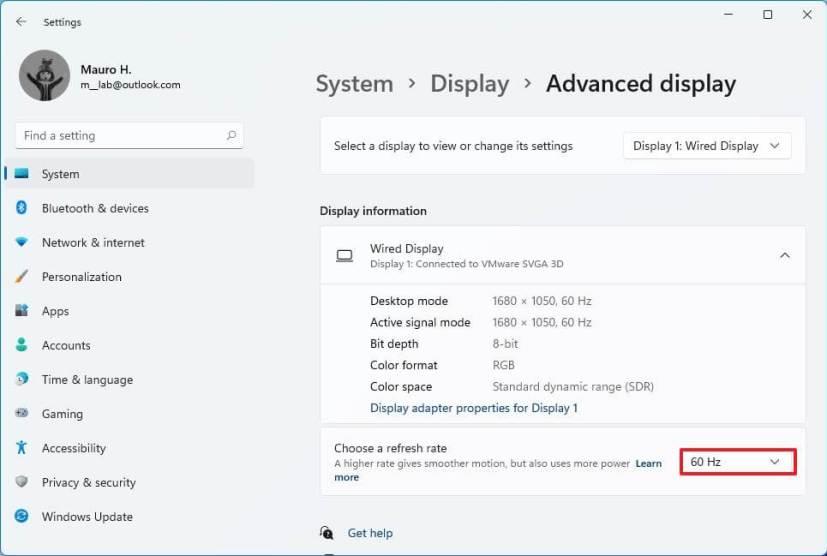
Dopo aver completato i passaggi, Windows 11 non aumenterà o abbasserà più automaticamente la frequenza di aggiornamento del display per prestazioni più elevate, ma a scapito di un maggiore consumo energetico.
Google sta portando il suo stile Material Design su Chrome, ecco come puoi abilitarlo ora sul tuo PC o Mac Windows 10.
Per disabilitare i punti salienti della ricerca su Windows 10, fai clic con il pulsante destro del mouse sulla barra delle applicazioni, seleziona il menu Cerca e deseleziona l'opzione Mostra i punti salienti della ricerca.
Su VirtualBox, puoi Windows 10 a schermo intero o allungare utilizzando la modalità a schermo intero o il ridimensionamento automatico del display guest. Ecco come.
Windows 10 ha un analizzatore di archiviazione per identificare e rimuovere file e app inutilizzati per liberare spazio, ed ecco come utilizzare la funzione.
Puoi creare un disco di riparazione del sistema per accedere agli strumenti di ripristino quando Windows 10 non si avvia e in questa guida ti mostreremo come farlo.
In Windows 11, per spostare la barra delle applicazioni su un altro display, apri Impostazioni > Sistema > Display > Display multipli, seleziona Rendi questo il mio display principale.
Per modificare le posizioni salvate predefinite su Windows 11, vai su Impostazioni > Archiviazione > Dove viene salvato il nuovo contenuto e modifica le impostazioni.
Esistono diversi modi per verificare se Windows 11 è installato su un PC. Controllo del nuovo pulsante Start blu, barra delle applicazioni centrata, winver, Informazioni sull'impostazione.
Funzionalità audio spaziale di Windows 10 con Dolby Atmos: ecco come configurarla su cuffie o home theater.
In Windows 11, per disabilitare i punti salienti della ricerca, apri Impostazioni > Privacy e sicurezza > Autorizzazioni di ricerca e disattiva Mostra i punti salienti della ricerca.
Per impostare una GPU predefinita per le app Android nel sottosistema Windows per Android, apri la pagina delle impostazioni e scegli la scheda grafica desiderata.
Per inserire emoji su Windows 11, usa il tasto Windows + . (punto) o tasto Windows + ; scorciatoia da tastiera (punto e virgola), quindi trova e inserisci emoji.
Se devi rimuovere un'app utilizzando PowerShell, ma non conosci il nome, questi comandi ti aiuteranno a determinare le informazioni di cui hai bisogno.
Right Click Enhancer per Windows è un piccolo e ingegnoso strumento che ti consente di aggiungere elementi aggiuntivi (scorciatoie) al menu contestuale del tasto destro. Quindi
In Windows 11, per modificare la scala dello schermo, vai in Impostazioni > Sistema e scegli una dimensione della scala o fai clic sull'impostazione per selezionare una dimensione della scala personalizzata
Questa guida mostra quattro modi per vedere tutti gli account utente su Windows 10 usando Impostazioni, Gestione computer, Prompt dei comandi e PowerShell.
Modificare l'etichetta dell'unità in modo più descrittivo con Esplora file, PowerShell, Prompt dei comandi e le proprietà dell'unità.
Come posso verificare se il mio PC ha Windows 10 20H2? Migliore risposta: usa l'app Impostazioni e il comando winver per verificare che l'aggiornamento 20H2 sia installato.
La casella di ricerca di Windows 10 ora può mostrare le ricerche recenti. Se non desideri visualizzare questo elenco, puoi utilizzare questi passaggi per disabilitare la funzione.
Per NORMALIZZARE il volume su Windows 11, apri Impostazioni > Sistema > Suono, abilita Migliora audio e Equalizzazione volume.
Se stai riscontrando errori o crash, segui i passaggi per un ripristino del sistema in Windows 11 per riportare il tuo dispositivo a una versione precedente.
Se stai cercando le migliori alternative a Microsoft Office, ecco 6 soluzioni eccellenti per iniziare.
Questo tutorial ti mostra come creare un
Scopri diversi modi per risolvere un aggiornamento di Windows corrotto se il tuo computer ha problemi dopo aver installato un aggiornamento recente.
Stai faticando a capire come impostare un video come salvaschermo in Windows 11? Ti mostriamo come farlo utilizzando un software gratuito ideale per diversi formati di file video.
Sei infastidito dalla funzione Narratore in Windows 11? Scopri come disattivare la voce del narratore con diversi metodi semplici.
Tentare di gestire più caselle di posta elettronica può essere complicato, soprattutto se hai email importanti in entrambe. Con questi semplici passaggi, imparerai a sincronizzare Microsoft Outlook con Gmail su PC e dispositivi Apple Mac.
Come abilitare o disabilitare il sistema di crittografia dei file su Microsoft Windows. Scopri i diversi metodi per Windows 11.
Se la tua tastiera aggiunge spazi doppi, riavvia il computer e pulisci la tastiera. Poi, controlla le impostazioni della tastiera.
Ti mostriamo come risolvere l


























